鲜为人知的win2008网络管理优化技巧(2)
时间:2017-08-17来源:东坡网作者:jiaoru
2、同时设置动静态ip地址
对于安装了Windows Server 2008系统的笔记本电脑来说,由于其经常需要连接到不同的网络工作环境,所以我们时常需要修改该系统的上网IP地址,以便让笔记本电脑能够顺畅地在不同网络环境下上网访问。不过,目前有的局域网网络架设了DHCP服务器,也有的没有架设DHCP服务器,当笔记本电脑连接到没有架设DHCP服务器的局域网网络中时,我们往往需要为笔记本电脑设置静态IP地址;很显然,如果我们频繁地在动态IP地址和静态IP地址之间进行切换的话,不但操作麻烦不说,而且也影响我们的工作效率。事实上,在Windows Server 2008系统中我们可以同时为笔记本电脑设置动态IP地址和静态IP地址,确保笔记本电脑无论连接到有DHCP服务器还是没有DHCP服务器的局域网网络中,都能快速顺畅地上网访问。下面,就是具体的设置步骤:
首先以超级权限登录进入Windows Server 2008系统桌面,依次点选系统“开始”菜单中的“设置”/“网络连接”命令,在弹出的网络连接列表窗口中,用鼠标右键单击本地连接图标,从弹出的右键菜单中执行“属性”命令,打开本地连接属性设置窗口;
其次从该设置窗口中将“Internet协议版本4(TCP/IPv4)”选项选中,再单击“属性”按钮,打开TCP/IPv4属性设置对话框,在该对话框的“常规”标签页面中将“自动获得IP地址”选项和“自动获得DNS服务器地址”选项依次选中,之后我们会看到对应对话框中出现了“备用配置”选项卡;
用鼠标单击该选项卡,打开如图2所示的选项设置页面,在该页面中我们可以采用手工方法,为笔记本电脑设置好静态上网参数,这包括IP地址、默认网关地址、DNS服务器地址以及子网掩码地址等,最后单击“确定”按钮完成上网参数的设置操作。如此一来,当笔记本电脑连接到架设了DHCP服务器的局域网网络中时,它就能自动通过DHCP服务器来获得上网IP地址了;当笔记本电脑连接到没有DHCP服务器的局域网网络中时,它就会使用事先指定的静态地址来上网了。
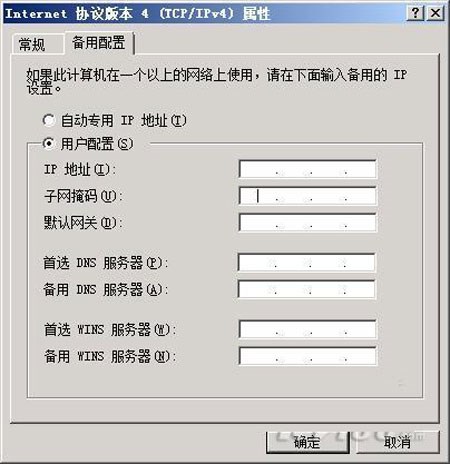
相关信息
-
-
2022-03-05
怎么安装原版Windows server 2008?U盘安装很省心 -
2022-03-05
win8系统怎么关机 -
2022-03-05
硬盘安装原版Windows server 2016教程介绍
-
-
U盘如何安装原版Windows server 2019?
最近有用户反映,由于系统出现了某些问题,导致用户需要重装Windows server 2019,由于用户想要彻底删除原先系统盘里的所有东西,所以也就只能用U盘重装的方法,但用户又不知使用U盘该如何安装,为此非常苦恼。那么,U盘如何安装原...
2022-03-05
-
硬盘安装原版Windows server 2019的方法步骤
Windows server 2019是微软官方发布的最新的服务器操作系统,它在Windows Server 2016 的基础上做了很多关于安全性、应用程序平台等方面的创新,添加了许多功能。那么,我们要怎么安装原版Windows server 2019呢?...
2022-03-05
系统教程栏目
栏目热门教程
人气教程排行
- 4506次 1 5E对战平台怎么下载?csgo5E对战平台在哪里下载?
- 1254次 2 wallpaper怎么对好友隐藏自己的订阅?
- 763次 3 如何删除Win10保留的存储 Win10如何删除系统保留的小空间
- 665次 4 Win10专业版提示“无法访问Windows激活服务器”怎么办?
- 441次 5 比特彗星如何使用?比特彗星使用的方法
- 366次 6 Wallpaper怎么取消自动下载 阻止wallpaper自动同步
- 365次 7 Xbox下载速度慢怎么办?Xbox下载速度慢的解决方法
- 362次 8 Windows Terminal可以卸载吗?Terminal卸载方法
- 361次 9 巧用U盘在win8PE下安装win7系统的教程
- 360次 10 图文演示windows2003迁移至win2008系统的步骤
站长推荐
热门系统下载
- 240次 1 Win10 22H2 ISO官方镜像 V2022
- 193次 2 深度技术 GHOST WIN7 64位稳定纯净版 V2020.11
- 171次 3 Win11 俄罗斯大神精简版 V2022.09
- 167次 4 Win11 22H2 22622简体中文正式版 V2022
- 153次 5 雨林木风 GhostXP SP3装机版 YN11.2 2011
- 150次 6 番茄花园 GHOST WIN7 SP1 X86 装机旗舰版 V2017.01 (32位)
- 149次 7 Acer 宏碁 GHOST WIN7 SP1 X64 笔记本通用版 V2019.09
- 149次 8 Win10 21H2 19044.2006 官方正式版 (KB5017308) V2022




